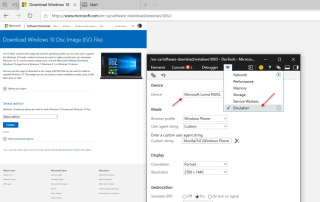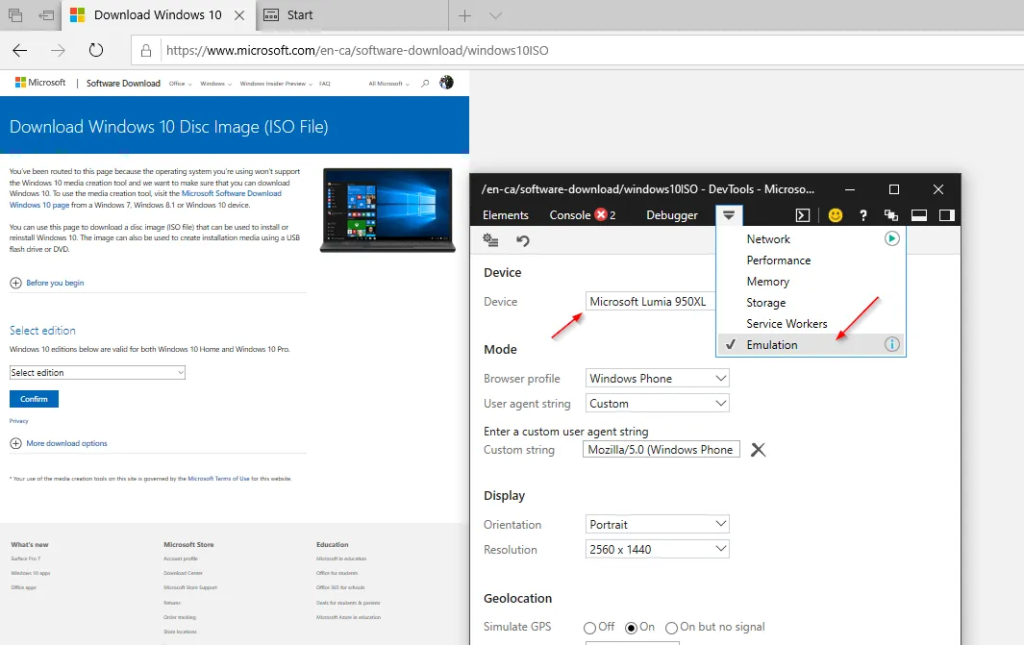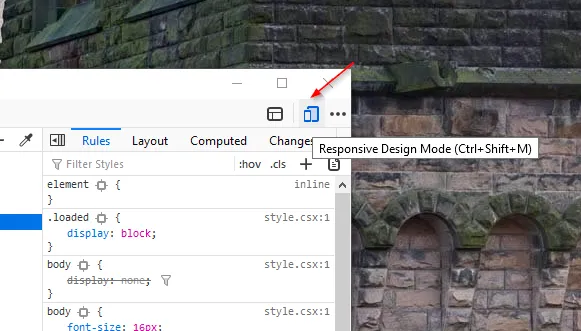Als u Google gebruikt voor het installeren van Windows 10 ISO-bestand, zal het allereerste resultaat dat op uw scherm verschijnt, u hierheen leiden en u verder vragen om de Windows 10 Media Creation Tool te gebruiken om de ISO te downloaden.
Voor degenen die niet bekend zijn, de Media Creation Tool is in feite een tool waarmee gebruikers de ISO-image kunnen downloaden en kunnen helpen bij het maken van een opstartbare schijf of het upgraden van uw huidige versie.
Nou, om eerlijk te zijn, het downloaden van ISO met Windows 10 Creation Tool is vrij eenvoudig, maar de methode is ongetwijfeld erg vervelend omdat je tientallen klikken moet maken om het ISO-bestand te downloaden. Hoe goed het ook is, bij verschillende gelegenheden kunt u zelfs bepaalde problemen tegenkomen tijdens het gebruik van de tool, waardoor het voor veel gebruikers een dealbreaker is.
Veelvoorkomende Windows 10 Media Creation Tool-problemen:
1. Met regelmatige tussenpozen geeft de Media Creation Tool willekeurige fouten en stopt plotseling met downloaden.
2 . U zult geen gemakkelijke optie vinden om het installatieproces te pauzeren of te hervatten.
3. De downloadsnelheid is niet goed tijdens het gebruik van de Windows Media Creation Tool.
4. Tijdens het gebruik van de Creation Tool moet u de bestanden mogelijk meerdere keren opnieuw downloaden elke keer dat u ze nodig hebt voor gebruik.
5. Om wat voor reden dan ook, de Media Creation Tool is super traag. Zoals waarom je enkele minuten moet wachten en staren naar het scherm "Een paar dingen klaarmaken"?
Om al dergelijke problemen te voorkomen, probeert u de onderstaande methoden om Windows10 ISO-bestand te downloaden zonder Media Creation Tool!
Vier verschillende manieren om Windows10 ISO Image te installeren zonder Media Creation Tool
Zorg ervoor dat u een systeemherstelpunt maakt , voor het geval er iets misgaat.
METHODE 1- Download ISO-bestand zonder Windows 10 Media Creation Tool (met Chrome)
Volg de instructies zorgvuldig:
STAP 1- Start de Google Chrome-browser en navigeer naar de volgende URL en druk op de knop Enter.
STAP 2- Zodra u op de webpagina bent beland, klikt u ergens met de rechtermuisknop en klikt u op 'Selecteer Inspecteren' in het contextmenu dat verschijnt.
STAP 3- Klik in de Developer Console die verschijnt op het pictogram 'drie stippen' in de rechterbovenhoek en klik op de optie Meer tools. Kies Netwerkvoorwaarden in het contextmenu.
STAP 4- Schakel onder user agent de knop 'Automatisch selecteren' uit en selecteer in het vervolgkeuzemenu Aangepast (Safari – iPad iOS 9 bijvoorbeeld).
STAP 5- Laad de webpagina opnieuw!
STAP 6- Kies in het volgende venster dat op uw scherm verschijnt de Windows 10-editie die u op uw apparaat wilt installeren. U vindt de optie onder het vervolgkeuzemenu 'Selecteer editie'.
STAP 7 – Als u klaar bent met het selecteren van de benodigde Windows-editie, bevestigt u het proces > kies de taal volgens uw voorkeur en bevestig opnieuw!
Voltooi het hele proces door een 64-bits download of een 32-bits downloadoptie te kiezen. (Het hangt af van het type Windows 10 dat u wilt installeren.) Uw Windows ISO-bestand wordt automatisch gedownload!
Lees ook: Hoe kunt u gratis upgraden van Windows 10 Home naar Windows 10 Pro?
METHODE 2- Download ISO-bestand zonder Windows 10 Media Creation Tool (met Edge)
Aangezien Microsoft Edge de ingebouwde webbrowser is voor alle Windows 10-gebruikers, kunt u zich veilig voelen bij het downloaden van de ISO-afbeelding met behulp van de Edge-browser. De stappen om het ISO-bestand te downloaden zonder Windows 10 Media Creation Tool lijken veel op wat u deed in de Chrome-browser.
STAP 1- Start de Edge-browser en ga naar de Microsoft Download-site.
STAP 2- Klik met de rechtermuisknop op een willekeurig deel van de webpagina > Inspecteer element > ga naar het Emulatie-tabblad. Wijzig de user-agent in een niet-Windows-versie (Apple Safari (iPad), bijvoorbeeld onder het tabblad Mode.
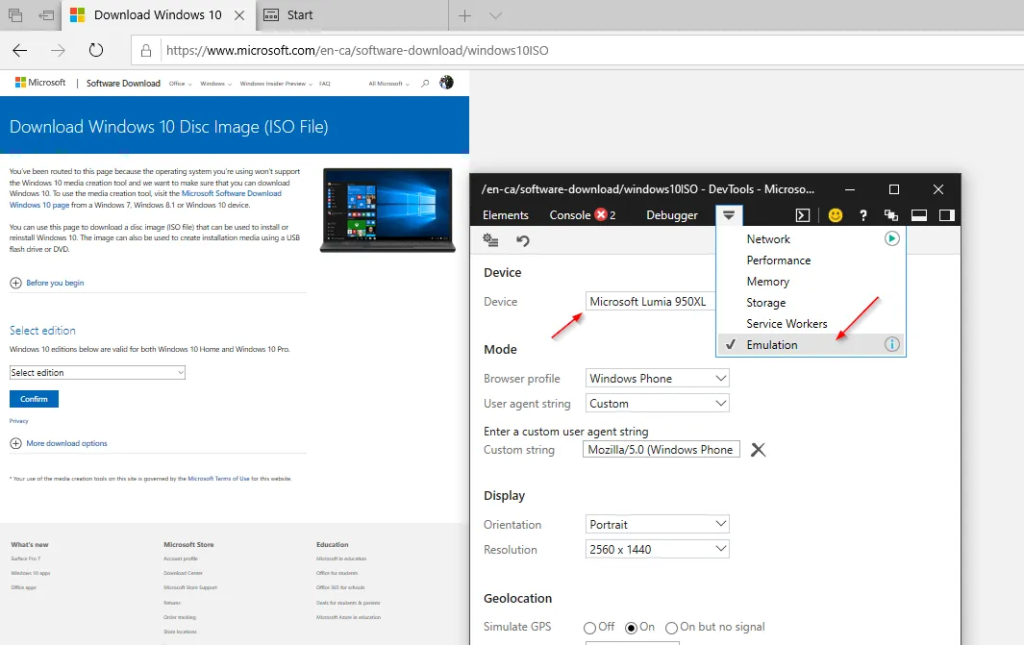
STAP 3- Uw browser wordt automatisch opnieuw geladen. Als dat niet het geval is, vernieuwt u de pagina om te beginnen met het downloaden van de ISO-image voor de versie van Windows 10 die u wilt.
Gebruikers van de Edge-browser (op basis van Chrome ) kunnen dezelfde stappen gebruiken als voor de Google Chrome-browser.
METHODE 3 – Download ISO-bestand zonder Windows 10 Media Creation Tool (met Firefox)
Firefox-gebruikers kunnen de user-agent in hun browser wijzigen zodat het Windows 10 ISO-bestand op hun systeem kan worden gedownload. Volg onderstaande stappen:
STAP 1- Open Mozilla Firefox op uw pc en ga naar de Windows 10 ISO-pagina.
STAP 2- Druk op de drie horizontale lijnen > kies Web Developer > Inspector-optie.
STAP 3- Ga vanuit het inspectievenster naar 'Responsive Design Mode' (Het is een telefoon met een tabletsymbool).
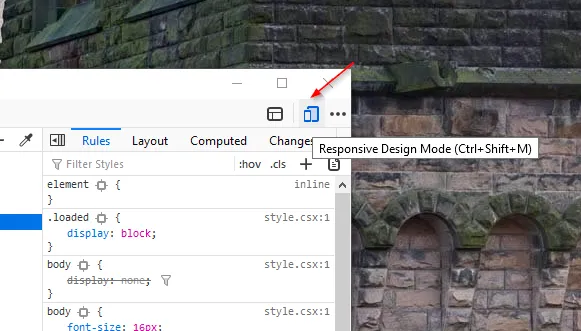
STAP 4- Selecteer een niet-Windows-apparaat in het vervolgkeuzemenu dat onder de adresbalk verschijnt. Kies bijvoorbeeld Galaxy S9/S9+.
Ververs nu de pagina, uw Windows 10 ISO zou zonder enige beperking worden geïnstalleerd.
METHODE 4- Download ISO-bestand zonder Windows 10 Media Creation Tool (met Mac of Linux pc)
Als u meer dan één systeem of een ander besturingssysteem dan Windows gebruikt, kunt u dit gebruiken om het ISO-bestand te downloaden. Deze methode zou effectief werken op niet-Microsoft OS.
STAP 1- Start de webbrowser op uw systeem. Mac-gebruikers kunnen Safari of elke andere browser gebruiken om de taak uit te voeren.
STAP 2- Ga nu naar de Windows 10 ISO File-webpagina, en deze keer wordt u niet omgeleid om de Media Creation Tool te gebruiken of bij te werken.
STAP 3- Selecteer eenvoudig de editie die u wilt gebruiken en bevestig het proces.
STAP 4- Ga door met het selecteren van de taal en 64-bits of 32-bits versies die u wilt downloaden.
Onthoud dat deze downloadlinks slechts 24 uur actief zijn. Zodra u deze periode voorbij bent, moet u de bovengenoemde methoden opnieuw volgen om ISO Windows 10-bestand te downloaden zonder Media Creation Tool te gebruiken.
Ik hoop dat onze eenvoudige handleiding je heeft geholpen om het Windows ISO-bestand probleemloos te installeren. Als je dit artikel leuk vond, deel het dan met je vrienden en collega's die mogelijk geïnteresseerd zijn in het onderwerp!